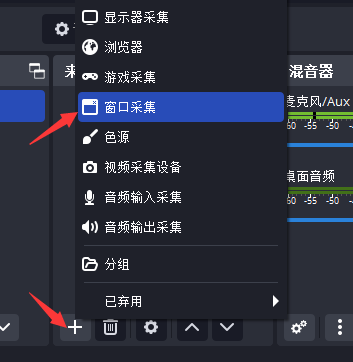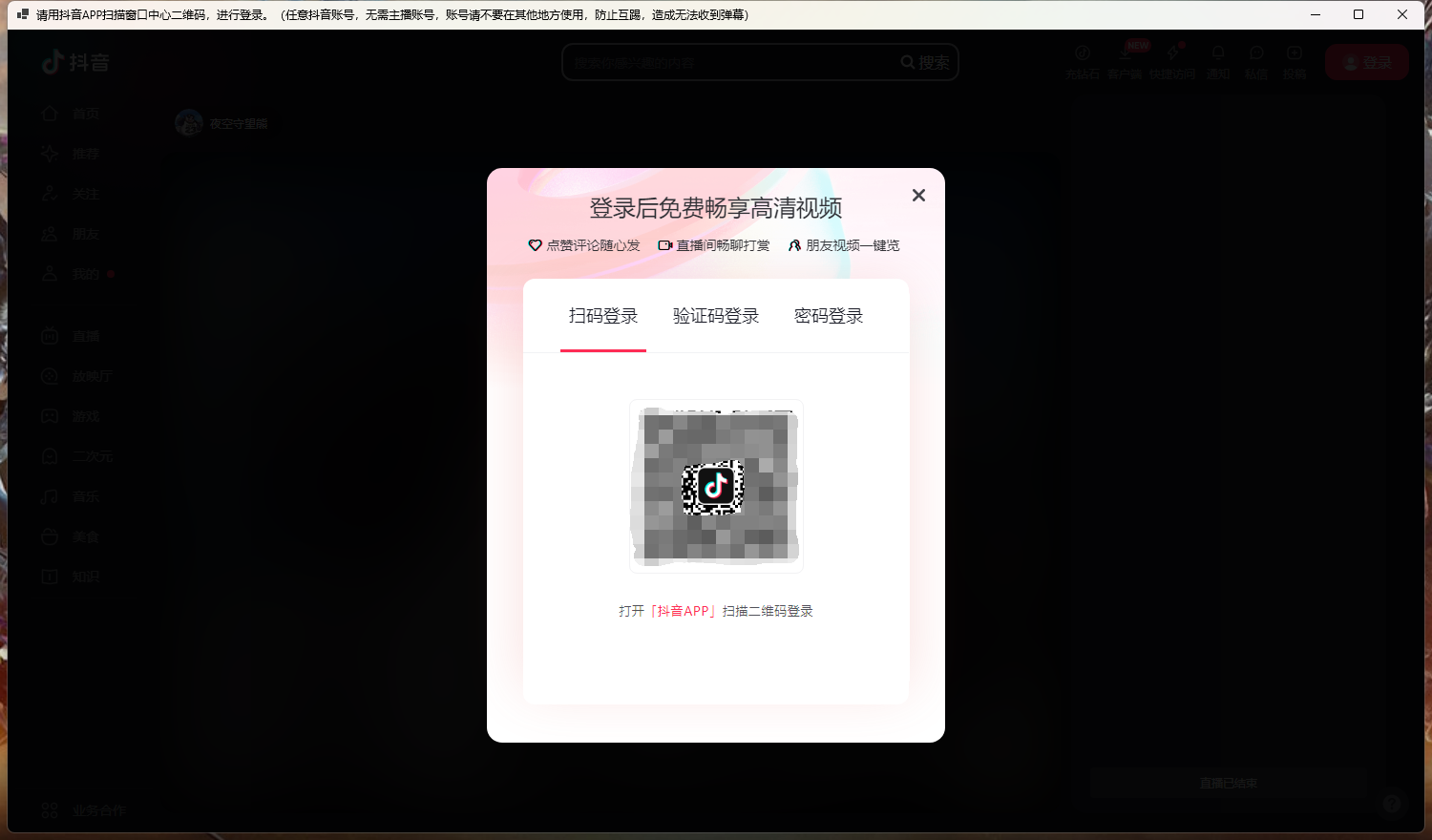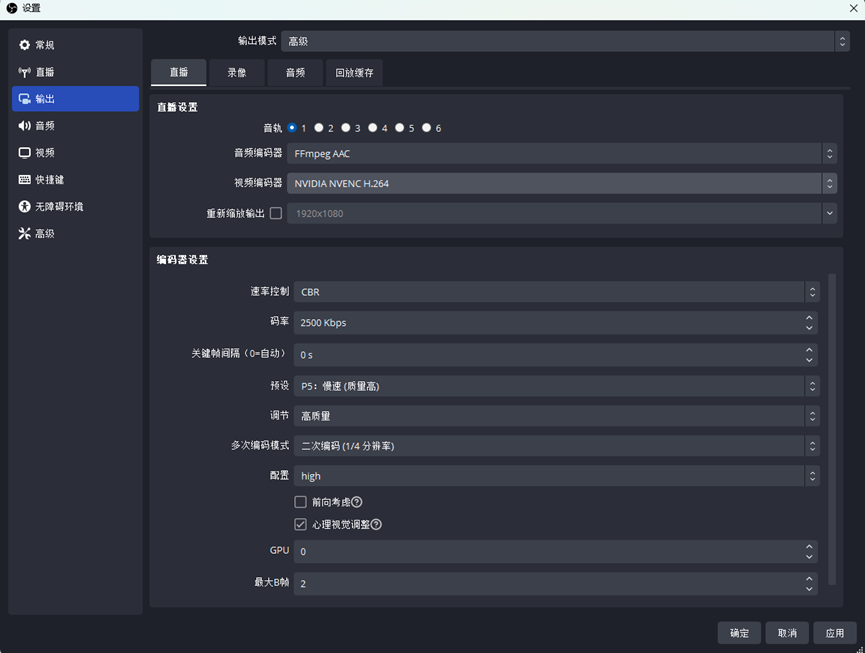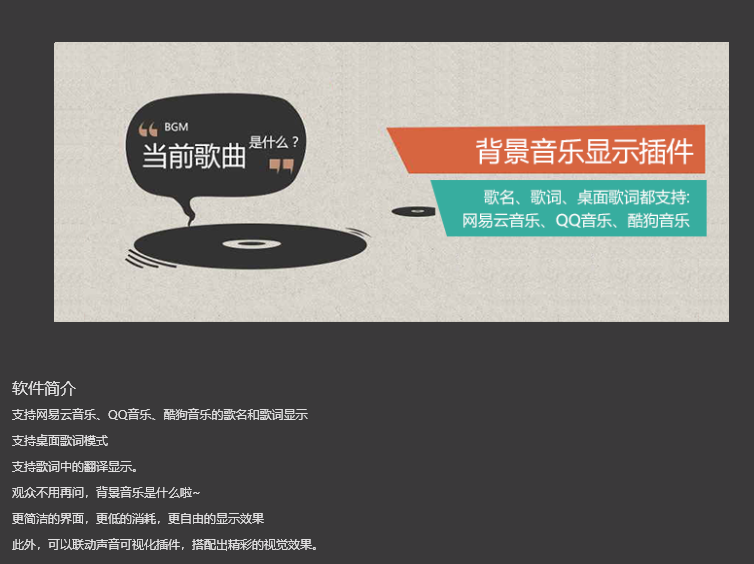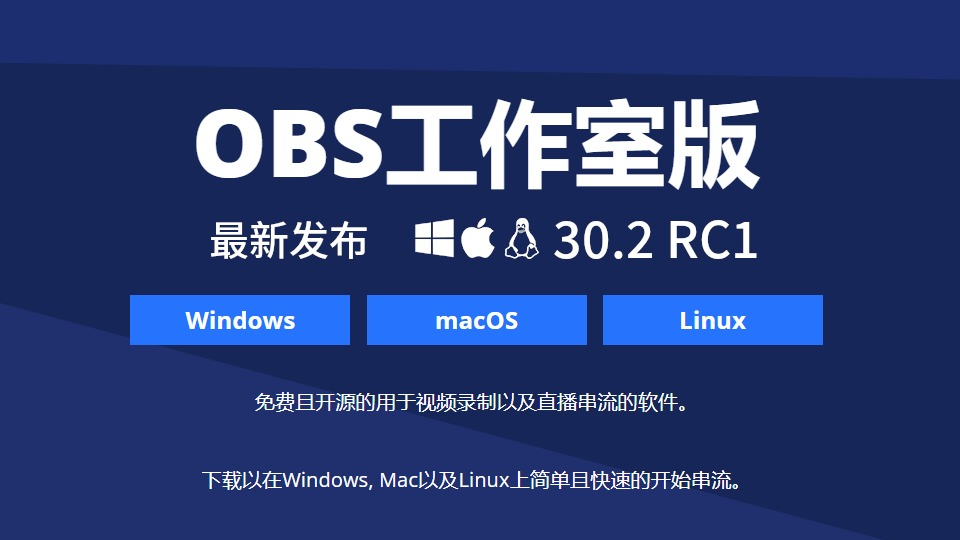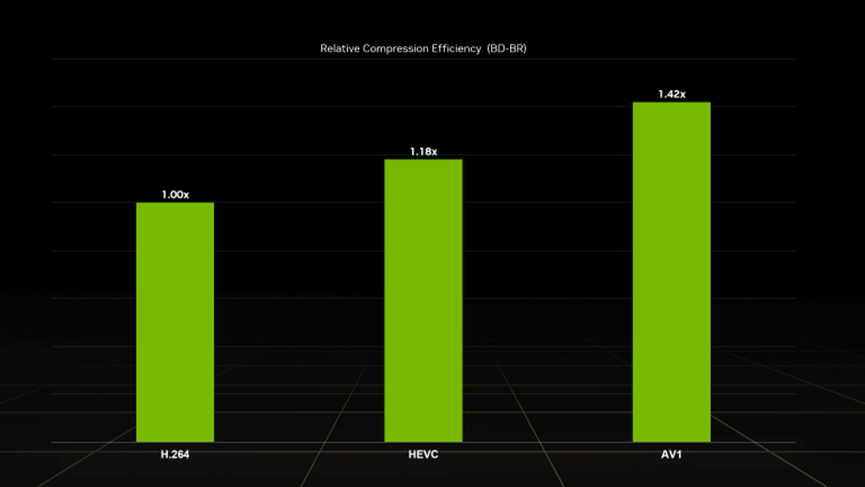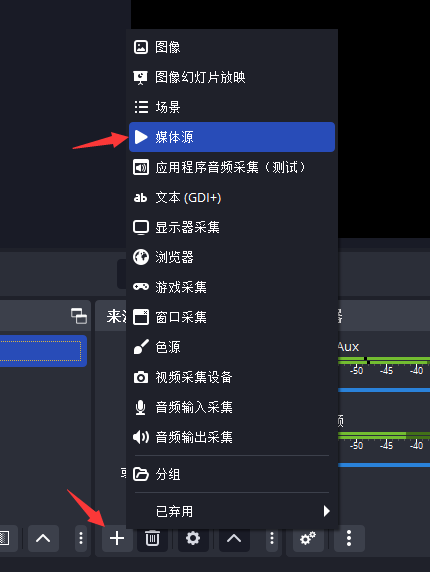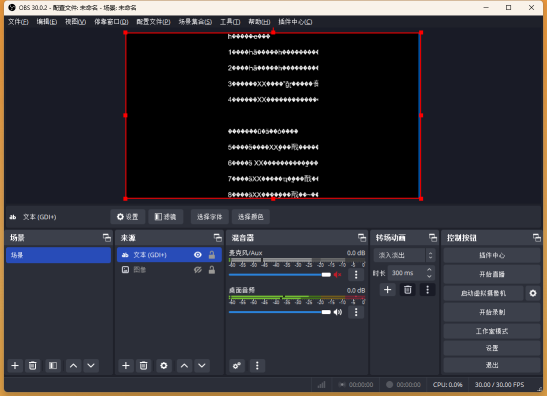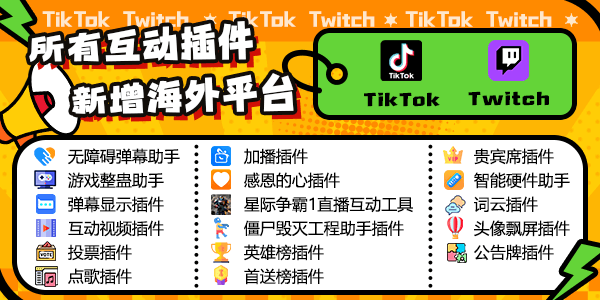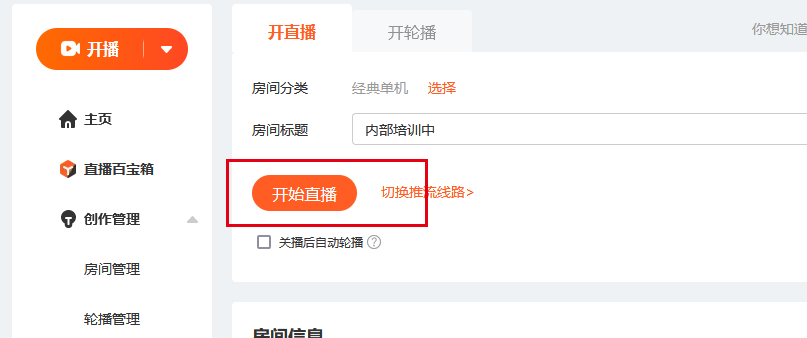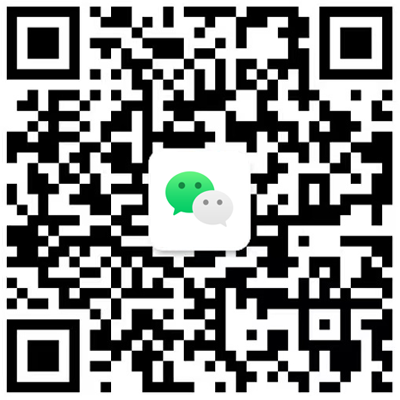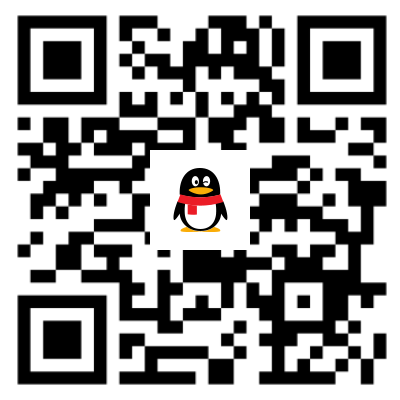善用音频输出选项 让观众玩弹幕朗读也能不影响直播
自从弹幕助手无障碍版推出之后,凭借着丰富的发音人和全面的功能,获得了不少主播朋友的好评,不过不时有一些主播朋友反馈,观众们喜欢听朗读弹幕的声音,甚至研究出了不少玩法,但是自己在直播的过程中希望能够更专注于直播内容,不想受到朗读语音的干扰,有没有办法既能让观众听到弹幕助手的朗读声音,又能让主播听不到呢?
其实方法是非常简单的,我们只需要调整好音频设备就可以了。
首先我们分别打开弹幕助手无障碍版和OBS(其它的直播软件基本的操作思路相同,本文以OBS为例)。
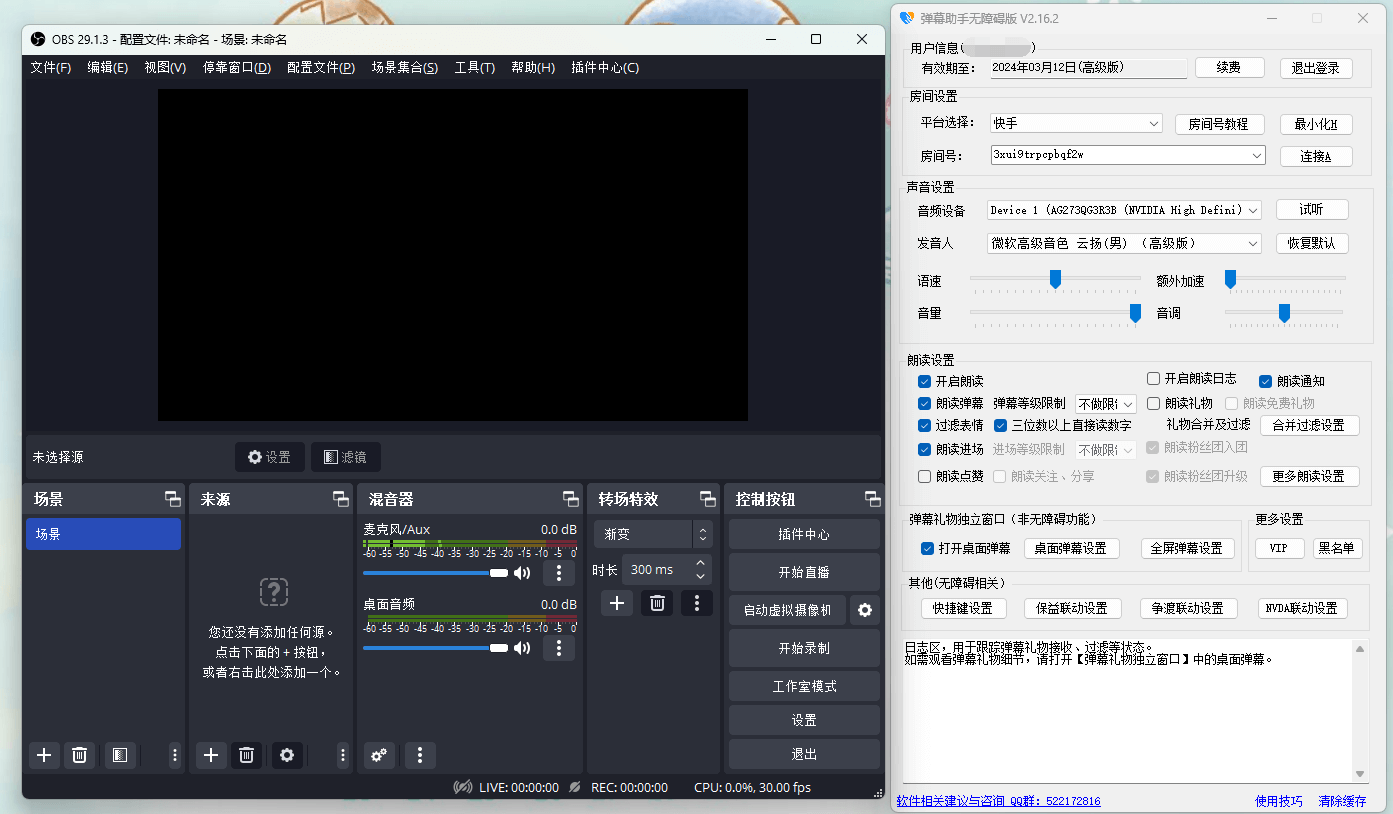
在弹幕助手无障碍版中找到音频设备,并在OBS中点击【设置】-【音频】,找到【桌面音频】
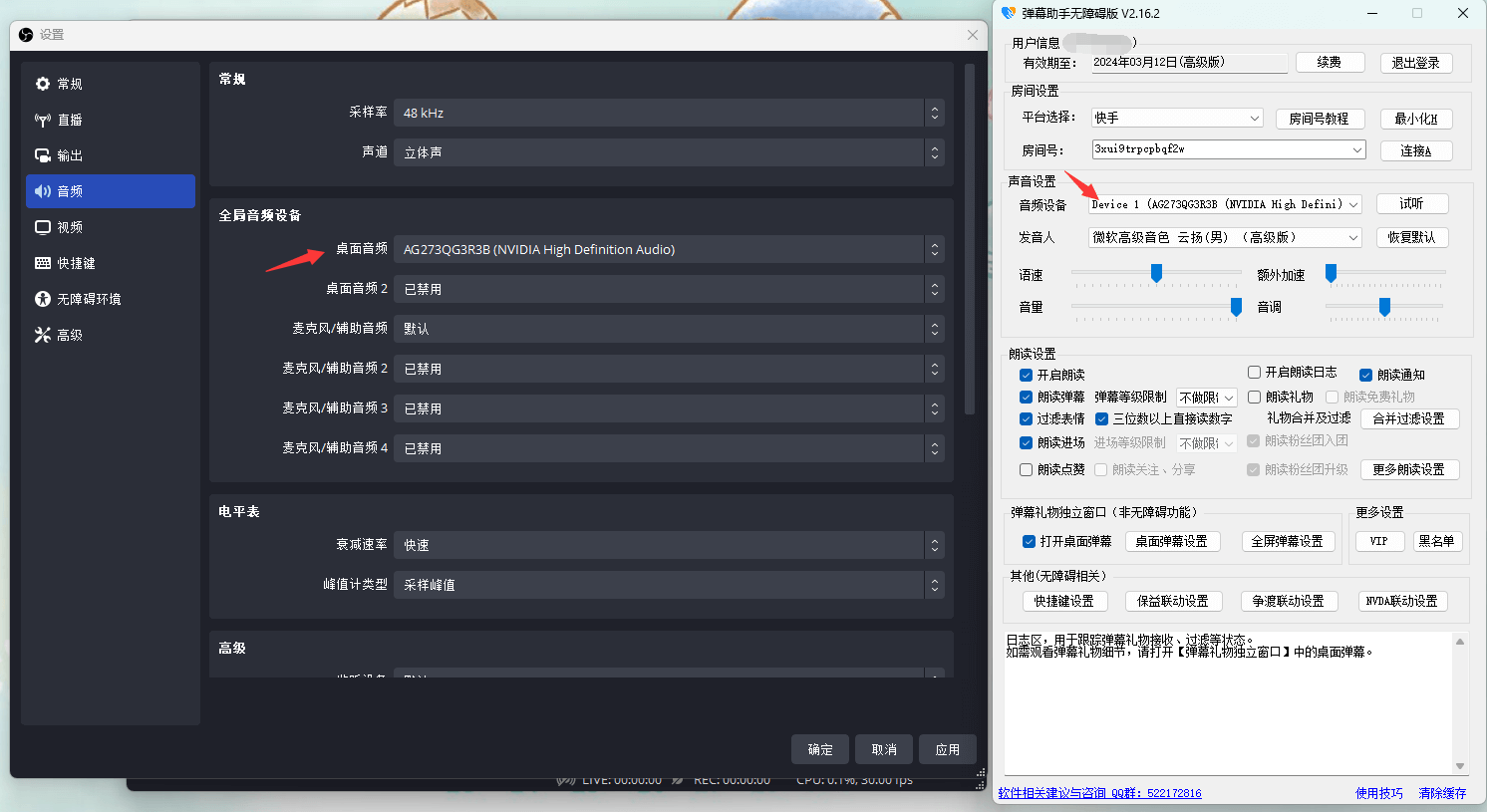
上述的这两个地方分别就是弹幕助手无障碍版朗读声音输出的设备和OBS中捕获声音的设备。
回到我们最初的问题,要想让观众在直播间里听到,那么弹幕助手的音频设备和OBS的桌面音频这两个地方选择的设备必须是一致的,否则就会出现OBS无法捕获到弹幕助手朗读声音的问题。
好了解决了第一个问题之后,我们再来看看如何让主播听不到弹幕助手的声音。
在Windows系统中,点击一下右下角系统托盘中的声音图标,点击【选择声音输出】按钮,可以看到当前系统的默认音频输出设备,有的是音响有的是耳机,如果连接了多个声音输出设备,就会有多个设备可以选择。
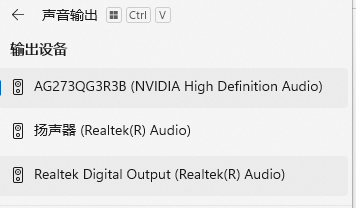
如果要让主播听不到弹幕助手的声音,那么在弹幕助手无障碍版的声音输出设备必须要和系统当前的声音输出设备不一致,如此一来,主播就不会听到弹幕助手的声音了。
一般来说,电脑在接了多个音频输出设备后,就会有多个音频输出可以选择,例如音响、耳机等,我们可以选择音响作为主要的音频输出,而把弹幕助手和OBS的音频设备选为耳机输出,这样我们就可以让观众听到朗读弹幕的声音,而主播听不到。
除此之外,我们还可以利用虚拟声卡增加电脑中的音频输出设备,常见的虚拟声卡软件有Voicemeeter Banana等。使用的办法也比较简单,将希望观众听到的程序音频输出到一个虚拟设备A中,例如游戏、弹幕助手无障碍版等,并在OBS中选择虚拟设备A。然后我们将不希望在直播间中出现的声音放到虚拟设备B中,例如社交软件的消息提示音,或者其它与直播无关的程序声音。这样我们就可以灵活控制直播间出现的声音,保证自己直播效果的同时,也能让观众有更好的观看体验。